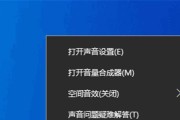电脑系统无法启动是许多用户经常遇到的问题之一。在这个数字时代,电脑对我们来说已经变得不可或缺,因此当我们的电脑无法启动时,会导致许多困扰和不便。本文将为您提供一些解决电脑系统无法启动的方法,帮助您恢复电脑正常运行。
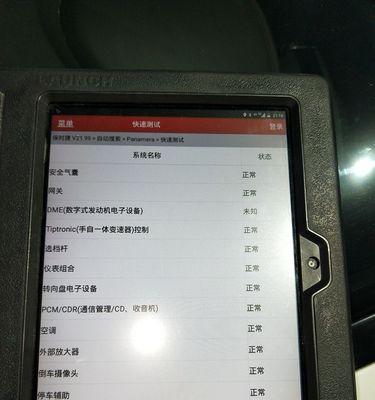
1.确认电源是否正常:

如果您的电脑系统无法启动,首先要确认电源是否正常。检查电源线是否连接稳固,并确保插座正常供电。
2.检查硬件连接:
请检查所有硬件连接是否正确。确保内存条、硬盘、显卡等都连接紧密,并检查是否有损坏或松动的部件。

3.清理内存条和插槽:
将内存条从插槽上取下,用橡皮擦轻轻擦拭金手指部分,然后重新插入插槽中。这有助于清除内存条和插槽之间的氧化物。
4.重置BIOS设置:
有时候,错误的BIOS设置可能导致电脑无法启动。在启动过程中,按下相应的按键(通常是Delete或F2)进入BIOS设置,然后选择“恢复默认设置”。
5.检查操作系统是否损坏:
使用操作系统安装光盘或启动盘,进入“修复模式”或“恢复模式”,尝试修复或重新安装操作系统。
6.执行磁盘检查:
运行磁盘检查工具来扫描和修复可能损坏的文件系统。在命令提示符下输入"chkdsk/f"命令并按回车键。
7.检查启动顺序:
如果您的电脑有多个硬盘或存储设备,确保在BIOS设置中将正确的启动设备排在第一位。
8.使用安全模式启动:
尝试使用安全模式启动电脑。在重启电脑时按下F8键,然后选择“安全模式”。这将禁用某些驱动程序和服务,有助于确定问题所在。
9.检查驱动程序更新:
访问电脑制造商的官方网站,下载并安装最新的驱动程序。有时旧的驱动程序可能与系统不兼容,导致无法启动。
10.清理冷却风扇和散热器:
过热可能会导致电脑无法启动。使用吹气罐或细长刷子清理电脑内部的冷却风扇和散热器,确保它们运转正常。
11.检查硬件故障:
如果您尝试了以上所有方法仍然无法解决问题,可能是硬件故障引起的。请联系专业技术人员进行检修。
12.运行系统恢复:
使用操作系统安装光盘或启动盘,选择“系统恢复”选项,恢复您的电脑到之前的一个可用状态。
13.检查病毒和恶意软件:
运行杀毒软件和安全扫描程序,检查是否有病毒或恶意软件感染导致系统无法启动。
14.修复启动引导:
使用启动修复工具修复启动引导问题。这可以帮助修复损坏的引导记录或引导文件。
15.寻求专业帮助:
如果您尝试了以上所有方法仍然无法解决问题,建议寻求专业技术人员的帮助和建议。
当我们的电脑系统无法启动时,不要惊慌,可以按照上述方法逐一排查解决。如果问题仍然存在,最好寻求专业帮助,以确保问题得到妥善解决。保持电脑系统的健康和稳定对于我们的日常工作和生活至关重要。
标签: #电脑系统